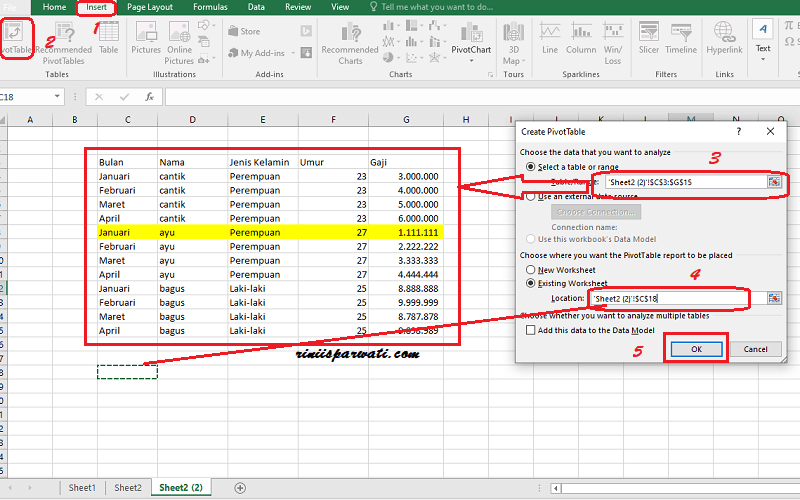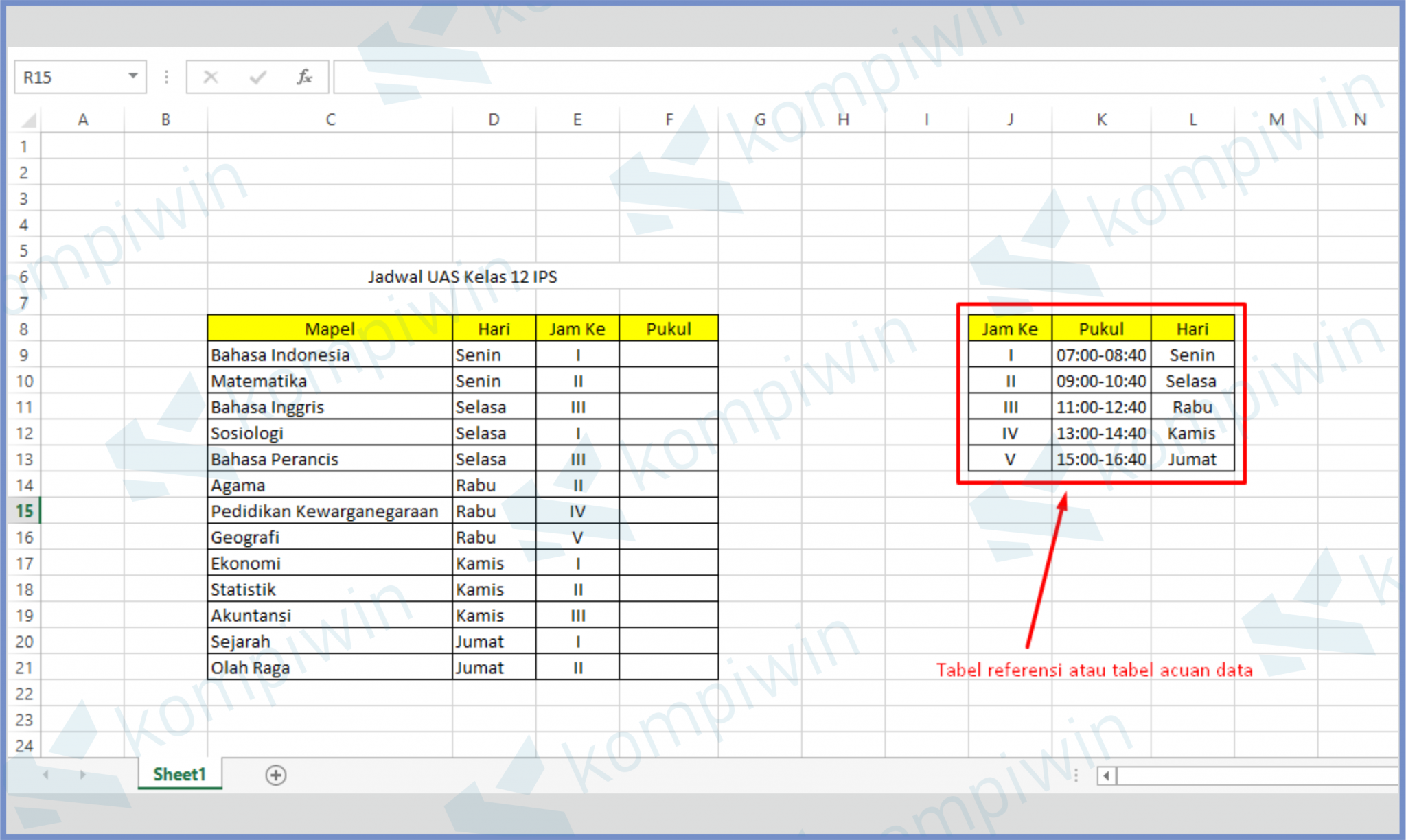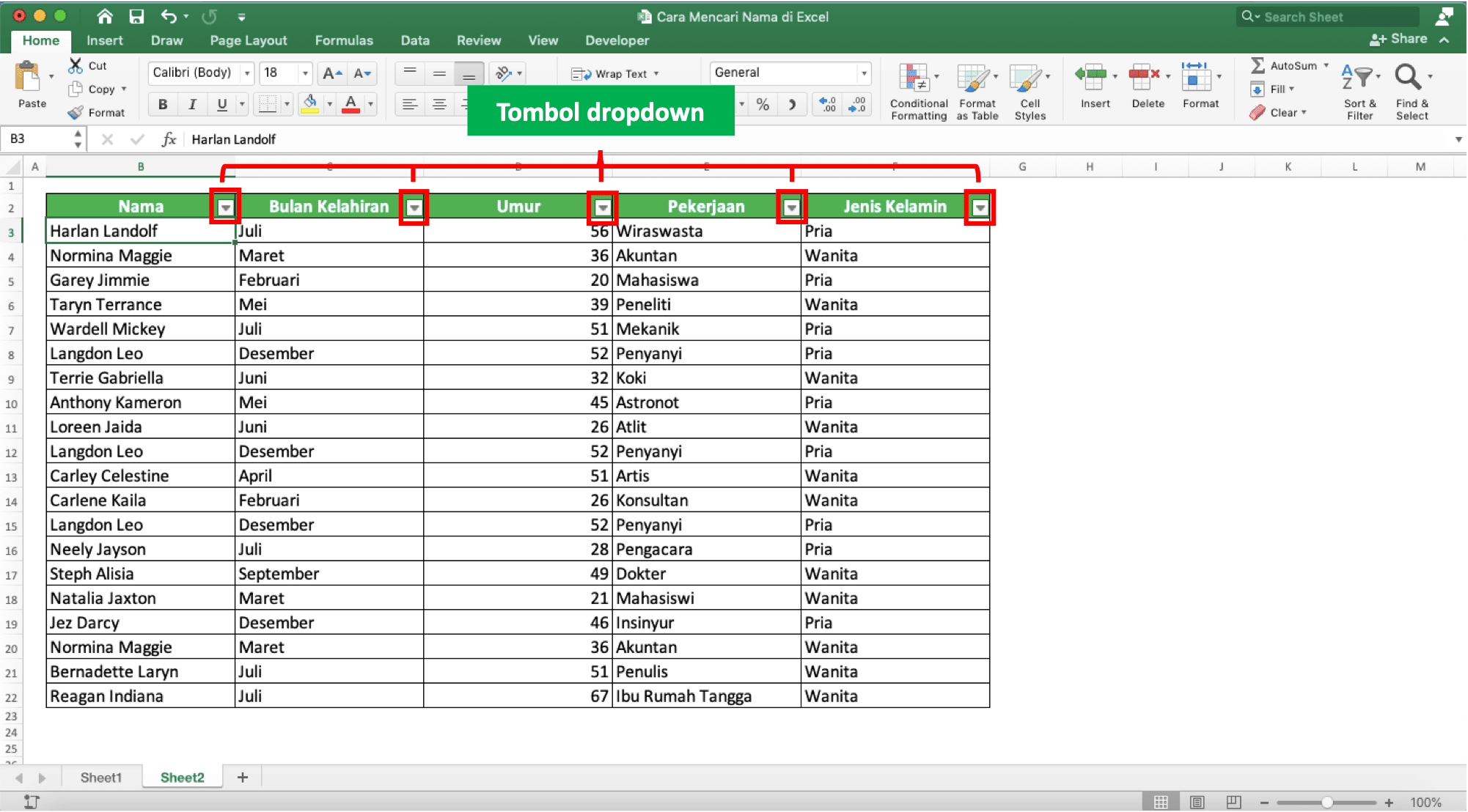Cara mengelola data di Excel adalah suatu keterampilan yang penting dikuasai oleh setiap orang yang menggunakan aplikasi tersebut. Excel memiliki berbagai macam fitur dan fungsi yang berguna untuk memanipulasi data, termasuk mengelompokkan, menyaring, dan mengambil data berdasarkan kriteria tertentu. Dalam artikel ini kami akan membahas beberapa cara untuk mengelompokkan dan mengambil data yang sama di Excel.
Cara Mengelompokkan Data di Excel
Salah satu cara untuk memanipulasi data di Excel adalah dengan mengelompokkan data berdasarkan kriteria tertentu. Berikut adalah cara-cara untuk mengelompokkan data di Excel:
Grouping Otomatis
Excel memiliki fitur “Grouping Otomatis” yang memungkinkan pengguna untuk dengan mudah mengelompokkan data berdasarkan tanggal, angka, atau teks. Berikut adalah langkah-langkahnya:
- Pilih sel atau sel-sel yang ingin dikelompokkan.
- Klik kanan pada sel atau sel-sel tersebut dan pilih “Group” dari menu drop-down.
- Pilih jenis kelompok yang diinginkan, misalnya “Months” jika ingin mengelompokkan data berdasarkan bulan.
- Excel akan secara otomatis mengelompokkan data dan menambahkan tanda “+” atau “-” di samping baris atau kolom yang dikelompokkan.
Berikut adalah contoh cara mengelompokkan data berdasarkan bulan:
Cara Manual
Jika pengguna ingin mengelompokkan data dengan cara yang lebih spesifik, Excel juga memiliki fungsi “SUBTOTAL” yang memungkinkan pengguna untuk mengelompokkan data berdasarkan kriteria tertentu. Berikut adalah langkah-langkahnya:
- Pilih data yang ingin dikelompokkan.
- Klik pada tab “Data” di ribbon pada bagian atas jendela Excel.
- Pilih “Subtotal” dari grup “Outline”.
- Pilih kolom yang ingin dikelompokkan dari daftar “At each change in”.
- Pilih fungsi penghitungan yang diinginkan, misalnya “Sum” atau “Count”.
- Klik pada kotak centang di samping kolom yang ingin dikelompokkan.
- Excel akan menambahkan baris baru setiap kali terjadi perubahan pada kolom yang dipilih dan menampilkan nilai penghitungan yang dipilih.
Berikut adalah contoh cara mengelompokkan data berdasarkan kolom “Region” dan menghitung total penjualan:
Cara Mengambil Data yang Sama di Excel
Selain mengelompokkan data, Excel juga memungkinkan pengguna untuk mengambil data yang sama berdasarkan kriteria tertentu. Berikut adalah beberapa cara untuk mengambil data yang sama di Excel:
Menggunakan Rumus VLOOKUP
Rumus VLOOKUP adalah salah satu fungsi Excel yang paling umum digunakan untuk mencari nilai di dalam tabel. Fungsi ini mengambil nilai dari satu tabel dan mencocokkannya dengan nilai yang diberikan di tabel lain. Berikut adalah langkah-langkah untuk menggunakan rumus VLOOKUP:
- Buat tabel referensi yang berisi nilai yang ingin dicari.
- Buat tabel data yang berisi nilai yang ingin diambil berdasarkan kriteria tertentu.
- Tambahkan kolom “lookup” di tabel data yang berisi nilai untuk dicocokkan.
- Tuliskan rumus VLOOKUP di kolom yang kosong untuk mencari nilai di tabel referensi.
- Salin rumus ke sel lain di kolom yang sama untuk mencari nilai yang sama di sel-sel lain.
Berikut adalah contoh cara menggunakan rumus VLOOKUP untuk mengambil data yang sama dari tabel:
Menggunakan Fungsi FILTER
Fungsi FILTER adalah salah satu fungsi Excel yang dapat digunakan untuk menyaring atau mengambil data yang sama dari tabel. Fungsi ini memfilter data berdasarkan kriteria tertentu dan mengembalikan nilai yang sesuai dengan kriteria tersebut. Berikut adalah langkah-langkah untuk menggunakan fungsi FILTER:
- Buat tabel data yang berisi nilai yang ingin diambil berdasarkan kriteria tertentu.
- Tuliskan rumus FILTER di sel kosong untuk menyaring data berdasarkan kriteria tertentu.
- Tentukan range sel yang ingin dimasukkan ke dalam kolom tertentu.
- Tentukan kriteria yang ingin difilter.
- Tuliskan rumus FILTER dengan sintaks yang benar.
- Salin rumus ke sel lain di kolom yang sama untuk mencari nilai yang sama di sel-sel lain.
Berikut adalah contoh cara menggunakan fungsi FILTER untuk mengambil data yang sama dari tabel:
FAQ
1. Apa itu Microsoft Excel?
Microsoft Excel adalah aplikasi perangkat lunak pengolah data yang dibuat oleh Microsoft Corporation. Excel digunakan untuk membuat, mengedit, dan mengelola data dalam format tabel dan grafik.
2. Apa saja fitur Excel yang berguna untuk mengelompokkan dan mengambil data yang sama?
Beberapa fitur Excel yang berguna untuk mengelompokkan dan mengambil data yang sama antara lain “Grouping Otomatis”, fungsi “SUBTOTAL”, rumus VLOOKUP, dan fungsi FILTER.